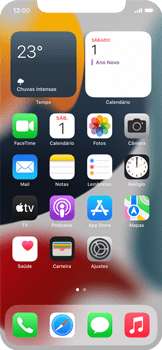Apple iOS 15
Como ativar e desativar o roaming de dados
6 votos
Este tutorial ensina a configurar o acesso ao roaming, para casos em que é necessário o uso de rede móvel no exterior, evitando possíveis cobranças na sua fatura.
-
Passo 1
Para ativar o serviço de voz, SMS e dados em roaming internacional, entre em contato pelo número 468 (chamada gratuita pelo seu celular) antes de sua viagem.
ㅤ
Quando estiver no exterior, ative o roaming pelo app Minha Claro, utilizando uma rede Wi-Fi, ou ligue para + 55 11 99199-5555.
ㅤ
Para saber como adquirir um Passaporte Claro (exclusivo para clientes Claro pós) e obter mais informações, acesse o Guia de uso no exterior.
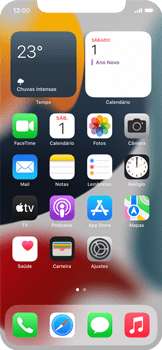
-
Passo 2
Se você já ativou e precisa habilitar a função no seu aparelho, siga os passos abaixo.

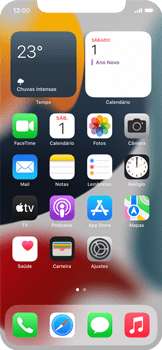
-
Passo 3
Acesse a tela principal do aparelho.
ㅤ
Clique em Ajustes.

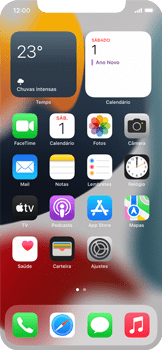
-
Passo 4
Clique em Celular.

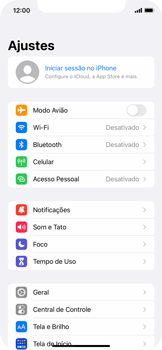
-
Passo 5
Clique em Opções de Da…

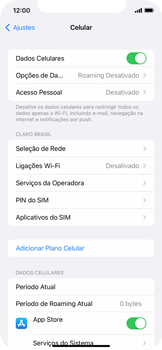
-
Passo 6
Habilite Roaming de Dados.

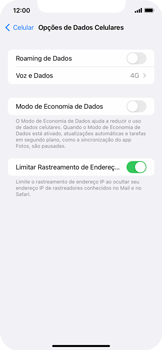
-
Passo 7
O roaming de dados foi habilitado.

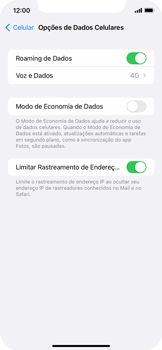
-
Passo 8
Agora, o iPhone se conectará automaticamente a uma rede parceira quando você viajar para o exterior.
ㅤ
Para voltar a desativar o roaming de dados, desfaça a etapa anterior.